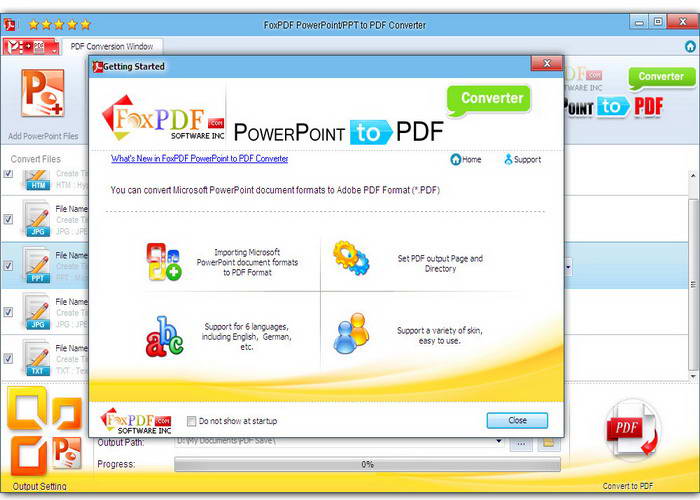FoxPDF PPTX to PDF Converter是一款专用于转换ppt到pdf格式的工具,也被称为是PPT转PDF转换器(PowerPoint转换成PDF转换器)。PPT转PDF转换器主要支持转换的格式文档只有两种,分别是PPT,PPTX。如果小伙伴们有需要PPT转PDF转换器的,可以选择在华军软件宝库免费获取。
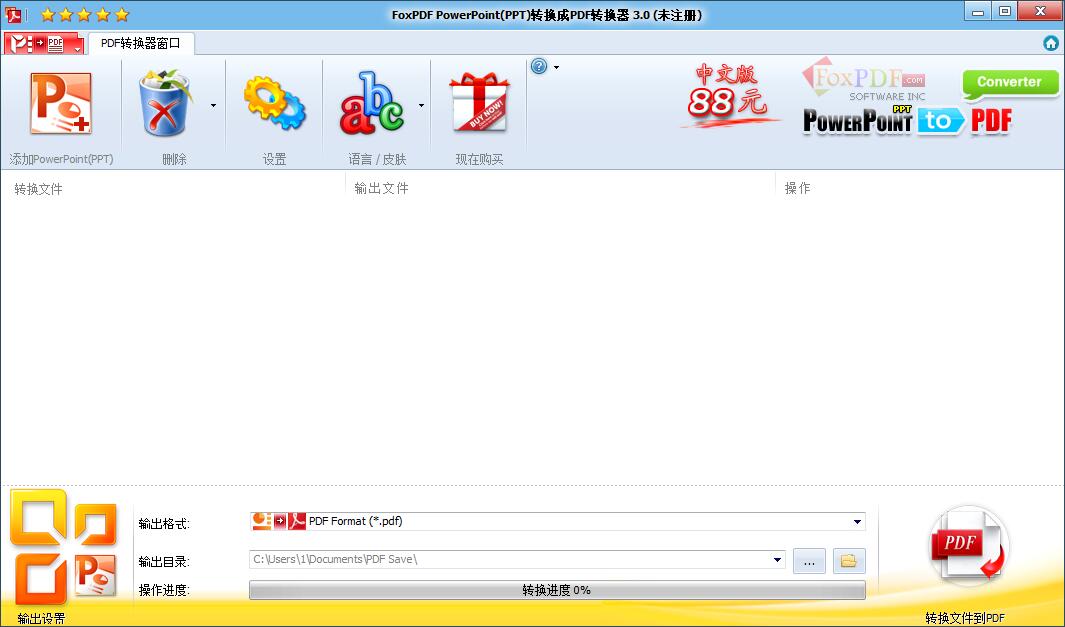
PPT转PDF转换器软件特色
能批量转换PowerPoint(PPT, RTF, TXT, JPG)格式到PDF, 节省时间, 同时支持多核CPU,让你转换的过程中更快捷更有效。
可以为个别或所有输出PDF设置打开密码。
软件多语种,包括英语,中文,德语,法语,意大利语,日语。
PPT转PDF转换器安装步骤
1、首先需要你从该页找到下载地址处选任意地址将PPT转PDF转换器(PowerPoint转换成PDF转换器)软件包下载至本地,下载后双击并解压运行包内的.EXE格式程序。
2、双击安装程序后会出现如下界面:请在该界面中选择适合自己的语言模式。
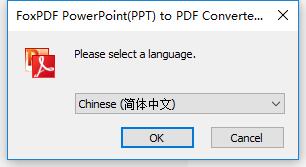
3、选择后进入到PowerPoint转换成PDF转换器(PPT转PDF转换器)正式安装首界面,选择【下一步】。
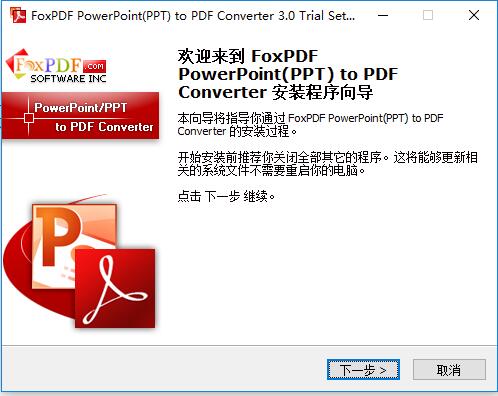
4、开始安装后进入到PowerPoint转换成PDF转换器(PPT转PDF转换器)安装路径设置界面,请选择【浏览】进行设置。
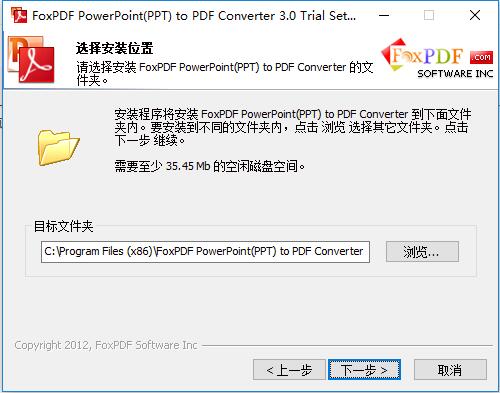
5、选择设置后进入到PowerPoint转换成PDF转换器(PPT转PDF转换器)安装信息确认界面,无误继续【安装】即可。

6、继续安装进入到PowerPoint转换成PDF转换器(PPT转PDF转换器)安装进度条界面,在该界面中耐心等待即可。
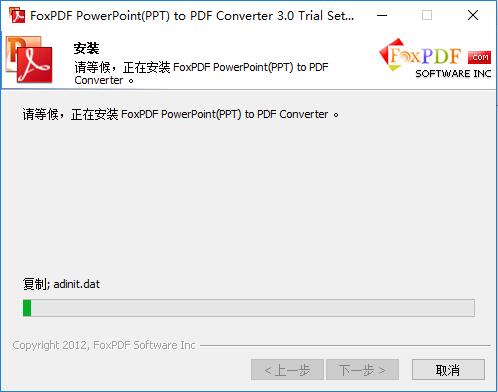
7、最后,PowerPoint转换成PDF转换器(PPT转PDF转换器)安装完成,单击【完成】即可开始体验。
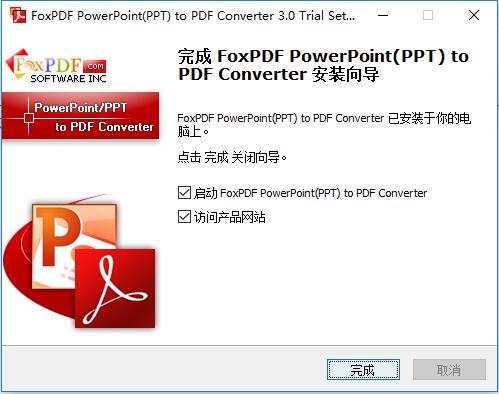
PPT转PDF转换器使用教程
1、首先你需要运行打开PPT转PDF转换器(PowerPoint转换成PDF转换器),然后选择需要转换的文档。从图中指示位置进入选择:
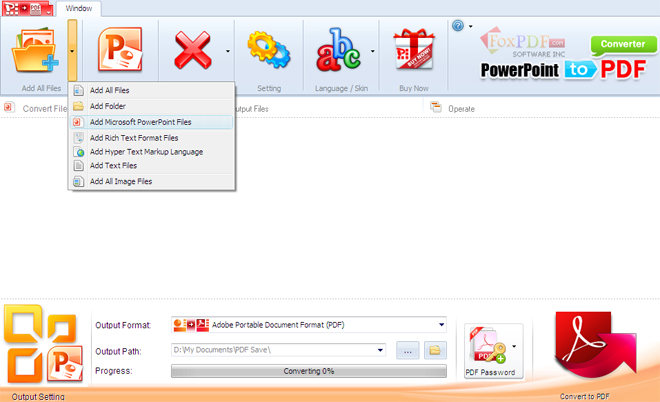
2、选择完毕就需要我们设置转换完成的文档最终输出目录了,根据下图选择设置吧。你也可以在PPT转PDF转换器(PowerPoint转换成PDF转换器)转换界面中设置pdf页面信息哦。
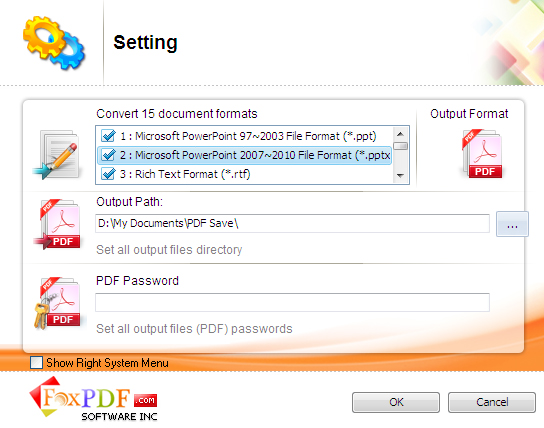
3、然后选择需要转换的ppt文件到转换器中选择【开始】按钮进行转换。
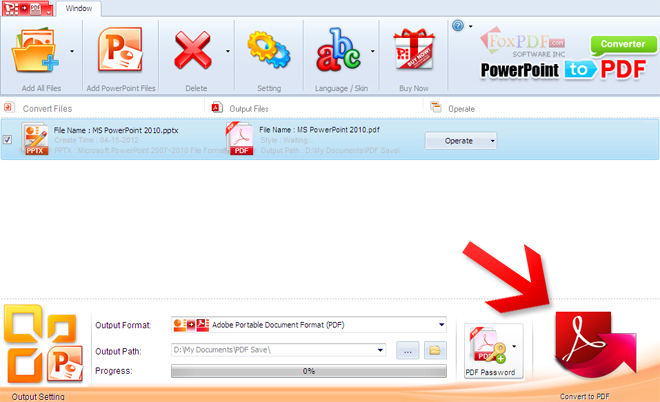
4、最后,PPT转PDF转换器(PowerPoint转换成PDF转换器)转换文档成功,请到设置的目录处检查转换结果。
PPT转PDF转换器更新日志
更新部分功能
修复已知bug